Puppet je open-source, automatizační nástroj pro správu, který se používá k provádění administrativních úkolů a správy serveru na dálku. Tento nástroj je k dispozici v systémech Linux, Unix a Windows. Tento nástroj pro správu konfigurace vám pomůže automatizovat správu a konfiguraci vaší serverové infrastruktury. Po prostudování tohoto návodu byste měli mít plně nastavené Puppet master a klientské uzly na vašich systémech Ubuntu.
Tento návod vám pomůže nainstalovat a nakonfigurovat uzly Puppet master a agent na systémech Ubuntu 20.04 Linux.
Předpoklady
Musíte mít:
- Dva nebo více běžících systémů Ubuntu 20.04, jeden pro hlavní a další klienty.
- Shellový přístup ke všem systémům s privilegovaným účtem sudo.
- Všechny systémy musí být vzájemně propojeny prostřednictvím soukromé nebo veřejné sítě.
Krok 1 – Konfigurace hostitelů
Hlavní a klientské uzly používají ke vzájemné komunikaci názvy hostitelů. Je tedy dobré začít s přiřazením jedinečného názvu hostitele pro každý uzel.
1. Přihlaste se jeden po druhém do hlavního a každého klientského uzlu a upravte /etc/hosts soubor:
sudo nano /etc/hosts
2. Na konec každého souboru hostitelů přidejte následující položky:
10.132.14.239 puppetmaster puppet 10.132.14.240 puppetclient1 10.132.14.241 puppetclient2
Zde:
- 10.132.14.239 je IP adresa hlavního uzlu.
- 10.132.14.240 je IP adresa klientského uzlu.
- 10.132.14.242 je IP adresa jiného klientského uzlu.
- Přidejte další klientské uzly, je to nutné
Uložte soubor a zavřete jej. Chcete-li uložit soubor pomocí editoru nano, stiskněte Ctrl + X a poté zadejte Y a stisknutím klávesy Enter uložte změny a zavřete soubor.
Krok 2 – Instalace loutkového serveru (hlavní uzel)
Nyní se přihlaste do hlavního uzlu pomocí shellového přístupu
3. Nainstalujte nejnovější balíček Puppet debian pro konfiguraci PPA na hlavním uzlu:
wget https://apt.puppetlabs.com/puppet7-release-focal.debsudo dpkg -i puppet7-release-focal.deb
4. Jakmile přidáte PPA, aktualizujte mezipaměť Apt a nainstalujte server Puppet pomocí následujícího příkazu:
sudo apt updatesudo apt install puppetserver -y
5. Po úspěšné instalaci všech balíčků Puppet. Upravte soubor loutkového serveru pomocí:
sudo nano /etc/default/puppetserver
Výchozí soubor loutkového serveru nakonfigurovaný pro použití 2 GB paměti. V případě, že váš server nemá dostatek paměti. Snižte velikost paměti na 1 GB nebo jakoukoli jinou hodnotu:
JAVA_ARGS="-Xms1g -Xmx1g -Djruby.logger.class=com.puppetlabs.jruby_utils.jruby.Slf4jLogger"
Uložte změny a zavřete soubor puppetserver. Chcete-li uložit soubor pomocí editoru nano, stiskněte Ctrl + X a poté zadejte Y pro uložení změn.
6. Dále spusťte službu Puppet a nastavte ji na automatické spouštění při spouštění systému:
sudo systemctl start puppetserversudo systemctl enable puppetserver
7. Jakmile je služba spuštěna, ověřte její stav pomocí:
sudo systemctl status puppetserver
Uvidíte stav služby jako spuštěný.
Nyní začněte s konfigurací všech klientských uzlů.
Krok 3 – Instalace Puppet Agent (klientský uzel)
Nejprve se ujistěte, že již máte aktualizované položky souboru hostitelů definované v kroku 1 ve všech klientských uzlech.
8. Nyní si stáhněte a nainstalujte nejnovější balíček Puppet debian pro konfiguraci PPA na vašem klientském uzlu:
wget https://apt.puppetlabs.com/puppet7-release-focal.debsudo dpkg -i puppet7-release-focal.deb
9. Jakmile nakonfigurujete PPA, nainstalujte balíček Puppet agent na všechny klientské servery.
sudo apt updatesudo apt install puppet-agent -y
10. Po dokončení instalace balíčků. Upravte konfigurační soubor Puppet:
sudo nano /etc/puppetlabs/puppet/puppet.conf
Přidejte následující položky na konec konfiguračního souboru Puppet, abyste definovali podrobnosti hlavního uzlu Puppet:
[main] certname = puppetclient1 server = puppetmaster
Uložte soubor a zavřete jej.
11. Dále spusťte službu Puppet agent na všech klientských uzlech a nastavte ji na automatické spouštění při spouštění systému:
sudo systemctl start puppetsudo systemctl enable puppet
12. Po dokončení ověřte, zda služba Puppet agent správně běží:
sudo systemctl status puppet
Měli byste vidět spuštěný stav na všech systémech agentů
Krok 4 – Podepište certifikáty Puppet Agent
13. S konfigurací jste skončili. Nyní se přihlaste do hlavního uzlu Puppet a spusťte následující příkaz pro zobrazení všech dostupných certifikátů:
sudo /opt/puppetlabs/bin/puppetserver ca list --all
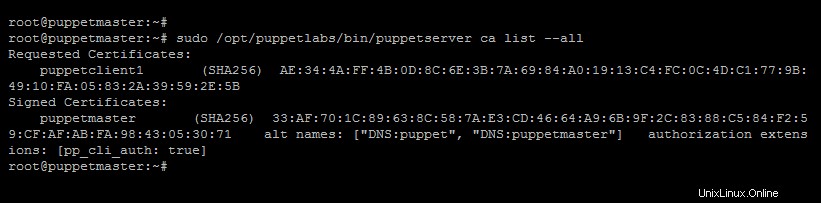
14. Dále podepište všechny klientské certifikáty pomocí:
sudo /opt/puppetlabs/bin/puppetserver ca sign --all

15. Nakonec otestujte komunikaci mezi uzly Puppet master a klientskými uzly pomocí následujícího příkazu.
sudo /opt/puppetlabs/bin/puppet agent --test
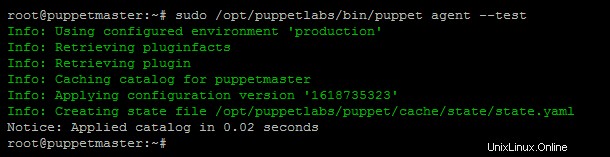
Závěr
A je to. Úspěšně jste nainstalovali Puppet na systému Ubuntu 20.04. Tento návod popisuje instalaci Puppet na hlavní uzel i na klientský uzel.
Můžete také navštívit oficiální dokumentaci, kde najdete další informace o konfiguraci uzlu serveru Puppet a konfiguraci uzlu klienta na